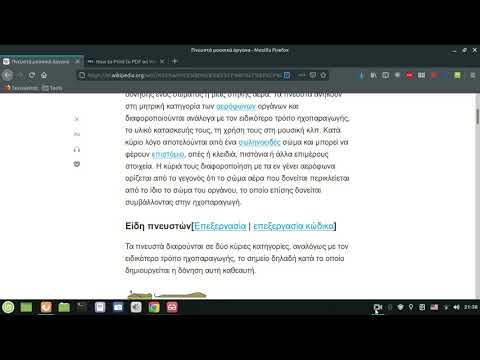Το VideoLan media player (VLC) είναι ένα απίστευτα ευέλικτο πρόγραμμα αναπαραγωγής πολυμέσων διαθέσιμο για Windows, Linux και άλλους κλώνους *Nix. Είναι επίσης διαθέσιμο για Mac και σας δίνει ισχυρές επιλογές για προηγμένα χειριστήρια και οθόνη πολυμέσων. Η χρήση του VLC διευκολύνει τη ροή ήχου και βίντεο χρησιμοποιώντας το Multicast.
Βήματα

Βήμα 1. Εγκαταστήστε το VLC media player με πλήρεις δυνατότητες
Όταν ολοκληρωθεί η εγκατάσταση, ανοίξτε το πρόγραμμα.

Βήμα 2. Στη γραμμή μενού, κάντε κλικ στην επιλογή "Media" και "Open Network Stream"

Βήμα 3. Στα παράθυρα Open Media, κάντε κλικ στο "Αρχείο"

Βήμα 4. Κάντε κλικ στην επιλογή "Προσθήκη" και επιλέξτε το αρχείο που θέλετε να κάνετε ροή
Κοντά στο κάτω μέρος της οθόνης, κάντε κλικ στο βέλος πτώσης δίπλα στο "Αναπαραγωγή" και επιλέξτε "Ροή".

Βήμα 5. Κάντε κλικ στο "Επόμενο"

Βήμα 6. Στο πλαίσιο Προορισμοί, κάντε κλικ στο μενού πτώσης και επιλέξτε «HTTP
"Κάντε κλικ στο" Προσθήκη ".

Βήμα 7. Στο παράθυρο εξόδου ροής, βεβαιωθείτε ότι ο αριθμός θύρας είναι 8080
Βεβαιωθείτε ότι κανένα άλλο λογισμικό δεν χρησιμοποιεί τη θύρα 8080.

Βήμα 8. Κάντε κλικ στην επιλογή "Ροή"

Βήμα 9. Το VLC Steaming είναι έτοιμο τώρα
Μέθοδος 1 από 2: Ροή σε πρόγραμμα -πελάτη δικτύου

Βήμα 1. Ανοίξτε το πρόγραμμα αναπαραγωγής πολυμέσων VLC, κάντε κλικ στο "Media" και επιλέξτε "Open Network Stream"

Βήμα 2. Στην καρτέλα "Δίκτυο", εισαγάγετε τη διεύθυνση IP του διακομιστή πολυμέσων, καθώς και τον αριθμό θύρας
Κάντε κλικ στην επιλογή "Αναπαραγωγή".

Βήμα 3. Ο ατμός VLC είναι έτοιμος τώρα
Μέθοδος 2 από 2: Αντιμετώπιση καθυστέρησης μεταξύ των αναπαραγωγών
Εάν ακούτε την ίδια ροή σε υπολογιστές σε πολλά δωμάτια, όλοι βρίσκονται σε διαφορετικά σημεία της ροής, γεγονός που οδηγεί σε μια απίστευτη, δυσάρεστη κακοφωνία. Εάν αλλάξετε σε ροή vlc από τη μία και ακούσετε τη ροή στους άλλους, το αποτέλεσμα θα είναι ότι όλες οι άλλες έχουν διαφορετικές καθυστερήσεις από τον διακομιστή ροής. Δείτε τι πρέπει να κάνετε για να αντιμετωπίσετε αυτό το ζήτημα:

Βήμα 1. Στον διακομιστή ροής vlc:
Μην επιλέξετε το πλαίσιο "εμφάνιση τοπικά". Θα μείνει αθόρυβο, δεν θα ακούσετε τίποτα, ωστόσο, το ρεύμα αποστέλλεται.

Βήμα 2. Στα VLC που ακούτε:
Σφίξτε την προσωρινή αποθήκευση/προσωρινή αποθήκευση: Ξεκινήστε με προσωρινή αποθήκευση 20ms και αυξήστε το κατά 10 έως ότου το ρεύμα να απαλλαγεί. Στη φάση εκκίνησης θα κόβεται πάντα πολύ, αλλά το ρεύμα θα σταθεροποιηθεί μετά από περίπου 5 έως 10 δευτερόλεπτα και θα είναι ομαλό.

Βήμα 3. Για να ακούσετε τον υπολογιστή αποστολής σας:
Ανοίξτε ένα δεύτερο πρόγραμμα -πελάτη vlc και ακούστε τη ροή όπως κάνετε σε όλους τους άλλους, με τις ίδιες τιμές προσωρινής αποθήκευσης/αποθήκευσης.

Βήμα 4. Σημειώστε ότι όλες οι τιμές προσωρινής αποθήκευσης φαίνεται ότι πρέπει να είναι ίδιες
Συμβουλές
- Για να αλλάξετε την προεπιλεγμένη ώρα για τις ανακοινώσεις, μεταβείτε στις Ρυθμίσεις, Προτιμήσεις, Έξοδος ροής, SAP. Βεβαιωθείτε ότι το "Control SAP Flow" δεν είναι επιλεγμένο και, στη συνέχεια, χαμηλώστε το διάστημα σε ό, τι χρειάζεστε.
- Η διεύθυνση multicast είναι μια διεύθυνση IP που εμπίπτει σε ένα συγκεκριμένο εύρος. Οι διευθύνσεις από 224.0.0.0 έως 239.255.255.255 αναγνωρίζονται αυτόματα ως multicast από το δρομολογητή σας (εάν υποστηρίζει καθόλου multicast). Το εύρος 239.0.0.0 έως 239.255.255.255 είναι "διοικητικά οριοθετημένο", δηλαδή όχι καθολικές διευθύνσεις, τόσο καλό για χρήση στη διαδρομή σας.
- Με αυτήν τη ρύθμιση, μπορείτε να έχετε μια εκτεταμένη λίστα αναπαραγωγής με πολλαπλή εκπομπή και συνεχή αναδρομή στην οποία οποιοσδήποτε στο δίκτυό σας μπορεί να συμμετάσχει ανά πάσα στιγμή. Θα μπορούσατε να ρυθμίσετε ένα ασύρματο κανάλι εκπομπής και να κάνετε ροή τηλεόρασης (ναι, μπορείτε να κάνετε ροή από μια κάρτα δέκτη τηλεόρασης με VLC!), Ταινίες, οτιδήποτε, σε όσα άτομα μπορεί να χειριστεί το δίκτυό σας. Μεταδίδει έξυπνα μόνο σε αιτούντες πελάτες, οπότε ο υπολογιστής σας δεν λαμβάνει πληροφορίες μετά τη διακοπή της παρακολούθησης, γεγονός που ενδεχομένως μειώνει το φορτίο του δικτύου.